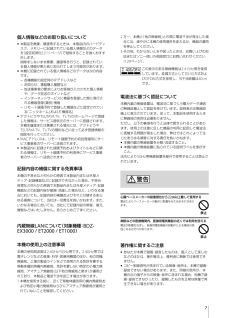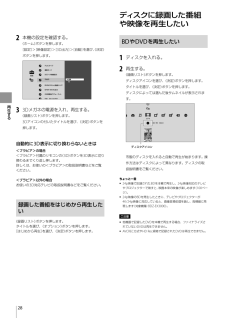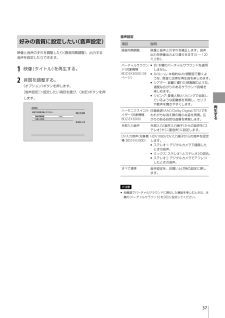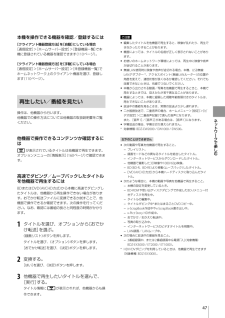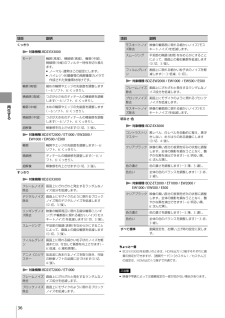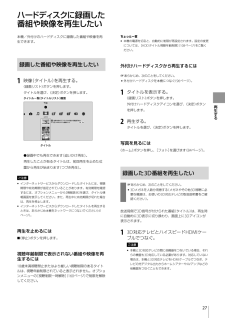Q&A
取扱説明書・マニュアル (文書検索対応分のみ)
"出力"1 件の検索結果
"出力"80 - 90 件目を表示
全般
質問者が納得BSの電源供給について、補足です。
・BSの電源供給は、複数台の機器から同時に電源供給することが無いように設定してください
・はっきりとはわかりませんが、TVで電源供給してレコーダー出力側に電力供給する形になっていると上手く電源供給が出来ない場合があります。
・先の回答者さんもおっしゃっているように、出来ればレコーダー側にBS電源供給の設定をしてあげてください。
・もし、TVにもレコーダーにも都合のいい電源供給の設定が無い場合は、BS電源部(マスプロだとWPD6)を別途購入して取り付けるという選択もありま...
4511日前view161
2ソニー製品は安全に充分配慮して設計されています。しかし、電気製品はすべて、間違った使いかたをすると、火災や感電などにより人身事故になることがあり危険です。事故を防ぐために次のことを必ずお守りください。安全のための注意事項を守る2~3ページの注意事項をよくお読みください。製品全般の注意事項が記載されています。「 はじめにお読みください 」(6ページ)もあわせてお読みください。定期的に点検する設置時や1年に1度は、電源コードに傷みがないか、コンセントと電源プラグの間にほこりがたまっていないか、プラグがしっかり差し込まれているか、などを点検してください。故障したら使わない動作がおかしくなったり、キャビネットや電源コードなどが破損しているのに気づいたら、すぐにお買い上げ店またはソニーサービス窓口に修理をご依頼ください。万一、異常が起きたら変な音・においがしたら、煙が出たら 電源を切る 電源プラグを コンセントから抜く お買い上げ店または ソニーサービス窓口 に修理を依頼する電源コードを傷つけない電源コードを傷つけると、火災や感電の原因となります。 電源コードを加工したり、傷つけたりしない。 製品...
7個人情報などのお取り扱いについて 本製品を廃棄、譲渡等するときは、本製品内のハードディスク、メモリーに記録されている個人情報などのデータを[設定初期化](111ページ)で削除することを強くおすすめします。 削除をしないまま廃棄、譲渡等を行うと、記録されている個人情報が第三者に知られてしまう可能性があります。 本機に記録されている個人情報などのデータは次の内容です。 各種機能の設定時のIPアドレスなど お知らせ、番組購入履歴など 放送事業者の要求によりお客様が入力された個人情報や、データ放送のポイントなど インターネットサービスに機器を登録した際に発行される機器登録(識別)情報 リモート録画予約で登録した機器などに設定されている「ニックネーム」および「機器名」 アクトビラやTSUTAYA TV、T's TVのホームページで登録した情報は、サービス提供元のサーバーに登録されます。本機を譲渡または廃棄される場合には、アクトビラやTSUTAYA TV、T's TVの規約などに従って必ず登録情報の削除を行ってください。 MACアドレスは、リモート録画予約の初回登録時にサービス事業者のサーバーに送...
9映画や音楽を楽しむときは映画や音楽をお楽しみになるときは、隣近所に迷惑がかからないような音量でお聞きください。特に、夜は小さめな音でも周囲にはよく通るものです。窓を閉めたり、ヘッドホンをご使用になるなどお互いに心を配り、快い生活環境を守りましょう。クリーニングディスクについてレンズ用のクリーニングディスクは、本機では使わないでください。故障するおそれがあります。BDやDVD、CDの取り扱い上のご注意 再生、録画面に手を触れないように持ちます。 直射日光が当る所など温度の高い所、湿度の高い所には置かないでください。 ケースに入れて保存してください。 指紋やほこりによるディスクの汚れは、映像の乱れや音質低下の原因になります。いつもきれいにしておきましょう。 柔らかい布でディスクの中心から外の方向へ軽く拭きます。汚れがひどいときは、水で少し湿らせた柔らかい布で拭いた後、さらに乾いた布で水気を拭き取ってください。 ベンジンやレコードクリーナー、静電気防止剤などは、ディスクを傷めることがありますので、使わないでください。 次のようなディスクを使用すると本機の故障の原因となることがあります。 円形以外の...
再生する282 本機の設定を確認する。《ホーム》ボタンを押します。[設定]>[映像設定]>[3D出力]>[自動]を選び、《決定》ボタンを押します。自動切設定3D出力DVDワイド映像表示画面モードHDMI映像出力フォーマットBD-ROM 1080/24p出力BD-ROM 3Dテレビ画面サイズテレビタイプHDMI Deep Color出力3 3Dメガネの電源を入れ、再生する。《録画リスト》ボタンを押します。3Dアイコンの付いたタイトルを選び、《決定》ボタンを押します。自動的に3D表示に切り換わらないときは<ブラビア>の場合<ブラビア>付属のリモコンの《3D》ボタンを3D表示に切り換わるまでくり返し押します。詳しくは、お使いの<ブラビア>の取扱説明書などをご覧ください。<ブラビア>以外の場合お使いの3D対応テレビの取扱説明書などをご覧ください。録画した番組をはじめから再生したい《録画リスト》ボタンを押します。タイトルを選び、《オプション》ボタンを押します。[はじめから再生]を選び、《決定》ボタンを押します。ディスクに録画した 番組や映像を再生したいBDやDVDを再生したい1 ディスクを入れる。2 再生する。《録画...
接続する95CATVやスカパー !チューナーとの接続ネットワークにつないで、高画質で録画したいネットワークにつなぐと、「スカパー !HD」対応チューナーやCATVチューナーの番組表から、本機にLAN経由で録画予約できるようになります。詳しくは、「「スカパー !HD」やCATVを録画したい(LAN録画)」(45ページ)をご覧ください。外部入力につないで、 映像を見たい/録画したいご注意 著作権者等によって複製を制限する旨の信号が含まれている番組は録画できないことがあります。 映像が乱れる場合、外部チューナーを直接テレビにつないで視聴してください。 本機には標準画質で映像が入力されるため、ハイビジョン放送でもハイビジョン画質で録画できません。 i.LINK端子はHDV1080i/DVの入力専用端子です。ご利用のチューナーにデジタル出力用のi.LINK端子がある場合でも、i.LINK端子とつないでデジタル放送を録画することはできません(対象機種:BDZ-EX3000)。 ケーブルテレビ事業者がパススルー方式の場合は、アンテナケーブルでつないでください(91ページ)。 AVマウスでの録画には対応してい...
再生する37好みの音質に設定したい( 音声設定)映像と音声のずれを調整したり(画音同期調整)、出力する音声を設定したりできます。1 映像(タイトル)を再生する。2 音質を調整する。《オプション》ボタンを押します。[音声設定]>設定したい項目を選び、《決定》ボタンを押します。画音同期調整外部入力音声0 msec音声設定設定する項目を選んでください。閉じるすべて標準音声設定項目 説明画音同期調整映像と音声とのずれを補正します。音声出力を映像出力より遅らせます(0 ~120ミリ秒)。バーチャルサラウンド(対象機種:BDZ-EX 3000)(38ページ) 切:本機のバーチャルサラウンドを適用しません。 AVルーム:本格的なAV視聴室で聴くような、原音に忠実な再生音を楽しめます。 シアター:音響に優れた映画館のような、適度な広がりのあるサラウンド音場を楽しめます。 リビング:登場人物とリビングで会話しているような距離感を再現し、セリフや歌声を聞きやすくします。ハーモニクスイコライザー(対象機種:BDZ-EX 3000)圧縮音源(AAC/Dolby Digital/DTS)で失われがちな消え際の微小な音を再現。...
ネ トワ クで楽しむ47本機を操作できる機器を確認/登録するには[クライアント機器登録方法]を[自動]にしている場合 [通信設定]>[ホームサーバー設定]>[登録機器一覧]で本機に登録されている機器を確認できます(110ページ)。[クライアント機器登録方法]を[手動]にしている場合 [通信設定]>[ホームサーバー設定]>[未登録機器一覧]でホームネットワーク上のクライアント機器を選び、登録します(110ページ)。 再生したい/番組を見たい操作は、他機器から行います。他機器での操作方法については他機器の取扱説明書をご覧ください。他機器で操作できるコンテンツか確認するには が表示されているタイトルは他機器で再生できます。オプションメニューの[情報表示](160ページ)で確認できます。 高速でダビング/ムーブバックしたタイトルを他機器で再生するにはBDまたはDVD(AVCHD方式)から本機に高速でダビングしたタイトルは、他機器から再生操作できない場合があります。おでかけ転送ファイルに変換できるか試すことで、他機器で操作できるか確認できます。次の操作を行ってください。なお、確認には番組の長さと同程度の時間がかかります...
再生する36項目 説明くっきり 対象機種:BDZ-EX3000モード 輪郭(高域)、精細感(高域)、輪郭(中域)、精細感(中域)のフィルター特性を切り換えます。 ノーマル:通常はこの設定にします。 ハイレゾ:4K撮像等の高解像度カメラで作成された映像素材向けです。輪郭(高域) 細めの輪郭やエッジの先鋭度を調整します(-6:ソフト、6:くっきり)。精細感(高域) つぶが小さめのディテールの精細感を調整します(-6:ソフト、6:くっきり)。輪郭(中域) 太めの輪郭やエッジの先鋭度を調整します(-6:ソフト、6:くっきり)。精細感(中域) つぶが大きめのディテールの精細感を調整します(-6:ソフト、6:くっきり)。超解像 解像感を向上させます(0:切、3:強)。 対象機種:BDZ-ET2000 / ET1000 / EW2000 / EW1000 / EW500 / E500輪郭 輪郭やエッジの先鋭度を調整します(-6:ソフト、6:くっきり)。精細感 ディテールの精細感を調整します(-6:ソフト、6:くっきり)。超解像 解像感を向上させます(0:切、3:強)。すっきり 対象機種:BDZ-EX3000フレー...
再生する27ハードディスクに録画した番組や映像を再生したい本機/外付けのハードディスクに録画した番組や映像を再生できます。録画した番組や映像を再生したい1 映像(タイトル)を再生する。《録画リスト》ボタンを押します。タイトルを選び、《決定》ボタンを押します。 6/17(日)10:00AM( 0H11M)関東テレビ 世界の街から「フランスを代表する凱旋門をはビ デ オタイトル一覧(タイトルリスト)画面タイトル 録画中でも再生できます( 追いかけ再生)。再生したことがあるタイトルは、前回再生を止めた位置から再生が始まります( つづき再生)。ご注意 インターネットサービスからダウンロードしたタイトルには、視聴期限や有効期限が指定されていることがあります。有効期限を確認するには、オプションメニューから[情報表示]を選び、タイトル情報画面を表示してください。また、再生中に有効期限が切れた場合は、再生を停止します。 インターネットサービスからダウンロードしたタイトルを再生するときは、あらかじめ本機をネットワークにつないでください(41ページ)。再生を止めるには 《停止》ボタンを押します。視聴年齢制限で表...
接続する94HDMI出力を切り換えるには本機前面の《HDMI出力切換》ボタンを押して、切り換えてください。出力中の端子に対応して、本機前面のHDMI出力1/2ランプが点灯します。HDMI出力1/2 ランプ《HDMI出力切換》ボタンバーチャルサラウンドにするには詳しくは「 テレビのスピーカー で楽しむ 準備をする 」(38ページ)をご覧ください。ご注意 バーチャルサラウンドは、HDMI出力1/2端子ごとに設定できますが、 テレビ以外(AVアンプなど)で音声を出力するときは、[バーチャルサラウンド]>[切]にしてください(37ページ)。各設定について[画質設定]はHDMI出力1/2端子ごとに設定できます(35ページ)。次の設定はHDMI出力1/2端子に共通の設定です。 [映像設定]([BD-ROM 4K/24p出力]は除く)(99ページ) [音声設定](100ページ) [HDMI機器制御設定](107ページ)ご注意 [HDMI機器制御設定]は出力側の端子にのみ有効です。 映像/音声を同時に2つのHDMI端子から出力できません。AVピュア接続で映像と音声を別々につなぐ 対象機種:BDZ-EX3000高...
- 1